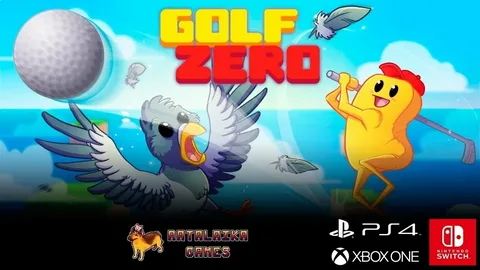Решение активации GeForce в играх
Для корректной активации GeForce Experience в играх необходимо:
- Проверить, что внутриигровое наложение GeForce включено. Для этого:
1. Откройте GeForce Experience.
2. Нажмите на значок шестеренки, чтобы открыть Настройки.
3. В левой панели выберите ОБЩИЕ.
4. Включите переключатель, чтобы активировать НАКРЫТИЕ В ИГРЕ.
Дополнительная информация:
- Внутриигровое наложение GeForce позволяет быстро получить доступ к функциям GeForce Experience во время игры, таким как оптимизация настроек, запись видео и трансляция.
- Для улучшения производительности убедитесь, что драйверы графического процессора обновлены до последней версии.
- Если проблема сохраняется, попробуйте перезагрузить компьютер и переустановить GeForce Experience.
How do I enable all NVIDIA services?
Включение служб NVIDIA
Для включения служб NVIDIA выполните следующие действия: * Щелкните правой кнопкой мыши кнопку Пуск и выберите Выполнить. * Введите services.msc и нажмите ОК. * Прокрутите список до служб NVIDIA, как показано на снимке экрана. * Дважды щелкните любую из перечисленных там служб NVIDIA. Дополнительно: * Убедитесь, что для служб NVIDIA установлен тип запуска Автоматически. * Проверьте, что для параметра Состояние службы установлено значение Выполняется. * После внесения изменений нажмите Применить, а затем ОК, чтобы сохранить их. Совет: Если вы столкнулись с проблемами с графическим процессором NVIDIA, рекомендуется вручную включить следующие службы: * NVIDIA Display Container LS * Служба драйвера NVIDIA LocalSystem * Служба сетевой службы NVIDIA * Служба NVIDIA Telemetry Container
Как открыть оверлей GeForce в игре?
Для активации оверлея GeForce в игре следуйте перечисленным ниже шагам:
- Откройте приложение Nvidia GeForce Experience.
- Перейдите в раздел «Настройки» (значок шестеренки в верхнем правом углу).
- Прокрутите вниз до раздела «Наложение в игре».
- Если переключатель рядом с параметром зеленый, наложение в игре активно.
- Чтобы изменить настройки наложения, нажмите на переключатель и выберите нужные опции.
- Дополнительная информация: * Оверлей GeForce позволяет просматривать внутриигровые показатели, записывать и транслировать игровой процесс, а также получать доступ к различным инструментам и настройкам. * Наложение может быть настроено в соответствии с личными предпочтениями пользователя, включая выбор положения, размера и прозрачности. * Активировав оверлей, можно использовать горячие клавиши для быстрого доступа к различным функциям.
Какой ярлык у Nvidia в игре?
Теперь в играх Nvidia доступна уникальная экспериментальная функция – Поток.
Для активации достаточно включить опцию “Разрешить экспериментальные функции” в настройках и открыть оверлей с помощью комбинации клавиш “Alt+Z”.
С помощью Потока можно легко поделиться игровым процессом с друзьями, которым нужно всего лишь открыть браузер Chrome и присоединиться к вашему сеансу.
Почему не открывается NVIDIA GeForce Experience?
Ошибки, возникающие при открытии NVIDIA GeForce Experience, к сожалению, являются распространенной проблемой среди пользователей NVIDIA.
Факторы, влияющие на появление ошибки «GeForce Experience не открывается», могут быть разнообразными:
- Обновления Windows: Установка обновлений операционной системы может привести к конфликтам с существующим программным обеспечением.
- Поврежденное программное обеспечение: Коррупция файлов загрузки или другие проблемы с программным обеспечением могут препятствовать правильному запуску GeForce Experience.
- Обновления драйверов NVIDIA: Некоторые обновления драйверов графического процессора могут вносить изменения в систему, которые могут повлиять на функциональность GeForce Experience.
Дополнительные сведения, которые могут быть полезны:
- Ошибка может сопровождаться сообщением об ошибке, например «Сервер GeForce Experience не отвечает» или «Не удалось загрузить модули GeForce Experience».
- Попытка запустить GeForce Experience от имени администратора иногда решает проблему.
- Переустановка GeForce Experience может восстановить поврежденные файлы и устранить ошибку.
Почему у меня не работает оверлей GeForce в игре?
Для запуска оверлея GeForce используйте сочетание клавиш “Alt+Z”.
- Нажатие этих клавиш вызывает NVIDIA ShadowPlay независимо от состояния Capslock.
- Запустив ShadowPlay, вы получите доступ к оверлею GeForce с возможностями записи, потоковой передачи и оптимизации.
🔧 Как правильно настроить и оптимизировать Geforce Experience (лучшие настройки записи, FPS, наложения…)📈💹
Для корректного отображения оверлея Nvidia необходимо соблюдать следующие условия:
- Графический драйвер должен быть актуальным и не иметь повреждений.
- Сторонние приложения не должны конфликтовать с работой оверлея и препятствовать его отображению.
- Проблема может быть связана с некорректной установкой распространяемого пакета Visual C++.
Для эффективного устранения неполадок рекомендуется:
- Обновить графический драйвер до последней версии.
- Провести сканирование системы на наличие вирусов и вредоносных программ.
- Переустановить распространяемый пакет Visual C++.
Что такое Nvidia Geforce в оверлее игры?
Внутриигровой Оверлей Nvidia Geforce
Внутриигровой оверлей Geforce Experience — это удобный инструмент, предоставляющий прямой доступ к ряду функций во время игры. Он позволяет пользователям без труда выполнять следующие задачи:
- Запись видеороликов с аппаратным ускорением
- Создание снимков экрана
- Трансляция игрового процесса
- Совместная игра с другими
Преимущества использования оверлея: * Удобство: Быстрый доступ к функциям без выхода из игры. * Производительность: Аппаратное ускорение позволяет записывать высококачественные видеоролики без ущерба для игрового процесса. * Многофункциональность: Предоставляет различные варианты записи и захвата, отвечающие разнообразным потребностям. * Гибкость: Настраиваемый оверлей можно адаптировать к индивидуальным предпочтениям. * Интеграция: Бесшовно взаимодействует с другими приложениями Geforce Experience, такими как Shadowplay и Ansel.
Почему мой GeForce Experience не включается?
Невозможность запуска программы NVIDIA GeForce Experience может быть обусловлена проблемой с драйвером видеокарты NVIDIA. Повреждение или неправильная установка драйвера препятствует корректной работе приложения.
- Для решения данной неполадки рекомендуется обновить драйвер видеокарты NVIDIA.
Обновление драйвера можно выполнить двумя способами:
- Вручную: посетите официальный сайт NVIDIA и найдите подходящий драйвер для вашей модели видеокарты.
- Автоматически: используйте программу NVIDIA GeForce Experience для автоматического поиска и установки обновлений драйверов.
Обновление драйвера устранит возможные ошибки в его работе и позволит GeForce Experience нормально функционировать.
Как мне войти в оверлей игры?
- В Настройках пользователя на вкладке Привязки клавиш установите привязку клавиш для Активации наложенного чата.
- Используйте Режим предварительного просмотра в игре, чтобы настроить параметры наложенного чата для максимальной эффективности.
Что такое Nvidia Geforce в оверлее игры?
Что такое внутриигровой оверлей? Внутриигровое наложение GeForce Experience дает вам доступ к возможностям записи видео с ускорением графического процессора, захвата снимков экрана, трансляции и совместного игрового процесса.
🔧 Как правильно настроить и оптимизировать Geforce Experience (лучшие настройки записи, FPS, наложения…)📈💹
Как отключить GeForce в оверлее игры?
Оверлей GeForce, часть Nvidia ShadowPlay, позволяет записывать видео, делать скриншоты и транслировать геймплей. Чтобы отключить его, выполните следующие действия:
- Щелкните правой кнопкой мыши значок Nvidia на панели задач.
- Выберите GeForce Experience, перейдите в Настройки и отключите Внутриигровое наложение.
Как открыть меню NVIDIA?
Щелкните правой кнопкой мыши рабочий стол Windows, затем выберите «Панель управления NVIDIA» в контекстном меню или. В меню «Пуск» Windows выберите «Панель управления», затем в окне «Панель управления» дважды щелкните значок «Панель управления NVIDIA».
Как открыть панель управления NVIDIA?
Чтобы открыть Панель управления NVIDIA, выполните следующие действия:
- Щелкните правой кнопкой мыши по рабочему столу Windows.
- Нажмите “Показать дополнительные параметры” -> “Панель управления Nvidia“.
Что произойдет, если я нажму Alt и Z?
При нажатии клавиш Alt + Z происходит запуск внутриигрового наложения утилиты NVIDIA GeForce Experience, что предоставляет доступ к следующему функционалу:
- Снимки экрана: Создание статических изображений игрового процесса.
- Видеозапись: Запись видеороликов игрового процесса.
- Трансляция экрана: Вещание игрового процесса в режиме реального времени на потоковые платформы.
Данное наложение обеспечивает удобный и быстрый доступ к этим функциям прямо во время игры, позволяя запечатлеть и делиться своими игровыми достижениями с другими.
Почему GeForce не обрезает мою игру?
Для записи игры GeForce необходимо подтвердить, что она запущена в полноэкранном режиме.
Если захват рабочего стола отключен, подтверждение невозможно, что препятствует записи.
- Принудительное подтверждение полноэкранного режима:
- Отключите захват рабочего стола в настройках GeForce.
- Запустите игру в полноэкранном режиме.
- Включите захват рабочего стола.
Как включить игровой фильтр Nvidia?
Интеграция Game Filters от NVIDIA предоставляет пользователям беспрецедентный контроль над графическим оформлением игр.
Для включения Game Filters во время игрового процесса следуйте простым шагам:
- Запустите поддерживаемую игру.
- Нажмите Alt + F3 или Alt + Z для активации оверлея NVIDIA GeForce Experience.
- Выберите кнопку “Game Filters” в верхнем меню.
- В открывшемся окне вы сможете выбрать и настроить различные фильтры с помощью ползунков.
- Изменения будут отображаться в игре в режиме реального времени, что позволит вам оценить эффект фильтров и внести корректировки по своему вкусу.
Полезный совет: Коллекция Game Filters постоянно расширяется, предоставляя вам множество вариантов для персонализации и улучшения игрового опыта.
Где находятся настройки фильтра Nvidia?
Для доступа к фильтрам Nvidia воспользуйтесь Nvidia GeForce Experience:
- Включите Nvidia GeForce Experience и нажмите на иконку настроек в верхнем правом углу.
- В разделе ” Общие ” найдите ” Внутриигровое наложение ” и включите его.
Что делает нажатие Alt J?
Сочетание клавиш Alt+J часто используется для настройки выравнивания текста в текстовых редакторах и текстовых процессорах. Это сочетание позволяет быстро и легко установить выравнивание по левому краю, по правому краю, по центру или по ширине.
Кроме того, Alt+J имеет интересную историю.
- Alt-J — это также название музыкальной группы, образованной в 2008 году в Лидсе, Великобритания. Группа получила свое название от сочетания клавиш, которое изначально использовалось для создания греческой буквы «дельта» (Δ) на компьютере Apple.
Вот краткий обзор того, как использовать сочетание клавиш Alt+J для настройки выравнивания текста:
- Выделите текст, который вы хотите выровнять.
- Нажмите Alt+J на клавиатуре.
- Выберите желаемое выравнивание из появившегося меню.
Использование Alt+J является эффективным и удобным способом быстрого выравнивания текста в документах и может значительно улучшить внешний вид и читаемость ваших текстов.
Что произойдет, если вы нажмете клавиши Shift + F3?
При нажатии комбинации клавиш Shift + F3 активируется команда “Изменить регистр“.
- Одиночное нажатие переведет текст в ВСЕ ЗАГЛАВНЫЕ БУКВЫ.
- Повторное нажатие вернет текст к НАЧАЛЬНЫМ ЗАГЛАВНЫМ БУКВАМ.
- Третье нажатие установит СТРОЧНЫЙ РЕГИСТР.
Что делает нажатие Alt P?
Комбинация Alt + P в Microsoft Word — мощный инструмент, открывающий вкладку Макет страницы на ленте. Это позволяет быстро получить доступ к параметрам этой вкладки.
Например, после ввода Alt + P нажмите M, чтобы открыть меню Поля. Таким образом, вы можете легко настраивать параметры макета страницы.
Как включить запуск GeForce?
Для запуска GeForce в режиме автозагрузки:
- Выполните winver в командной строке “Выполнить”.
- Проверьте настройки запуска в панели управления Nvidia.
- Если автоматический запуск не включен, настройте отображение значка GeForce в области уведомлений панели задач.